有網友為了嘗鮮給自己的電腦安裝了Windows10 32位系統,可是使用一段時間後,發現本地磁盤圖標上多出兩個小人的圖標。這是怎麼回事,我們又該如何取消那兩個小人的圖標呢?小編下面就向大家介紹Windows10磁盤上多出兩個小人圖標的解決方法,一起來看看吧!
這是由於你的win10系統開啟了磁盤共享的標識,其實要取消也很簡單,只要取消共享就可以了!一起來看看具體的操作方法吧!
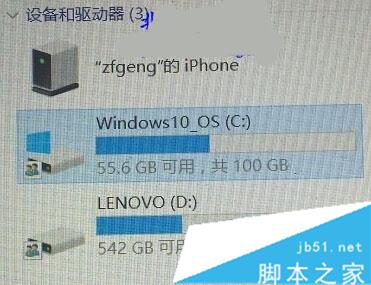
具體方法:
1、對著問題磁盤單擊鼠標右鍵,菜單中鼠標指向“共享”,然後點擊次級菜單中的“高級共享”。
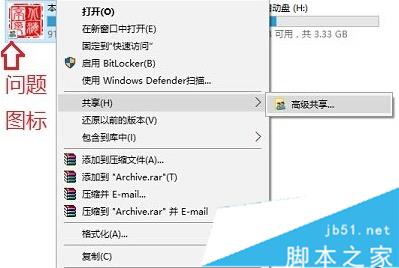
2、在本地磁盤(X:)屬性對話框,點擊切換到“共享”選項卡,然後找到並點擊“高級共享”按鈕。
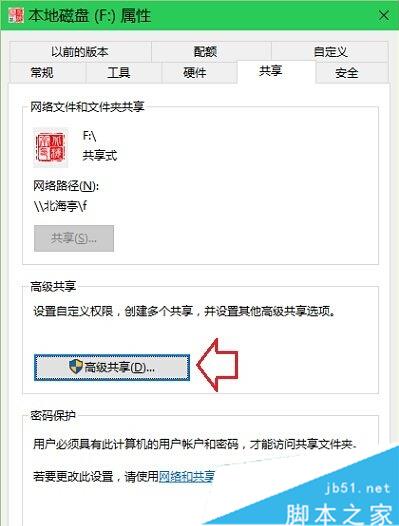
3、在高級共享對話框,將“共享此文件”前面的勾選取消後,點擊底部“確定”即可。
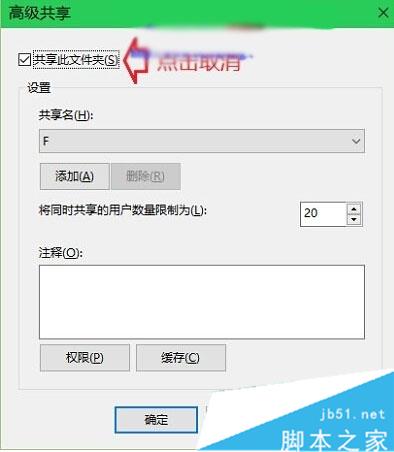
不過需要注意的是,取消後共享被關閉,別的電腦將無法查看訪問你的文件哦。
以上就是本匯總的關於Win10系統磁盤多出兩個小人圖標怎麼刪除的具體步驟,大家可以參考學習一下,希望會對大家有所幫助!歡迎大家繼續關注其他信息!